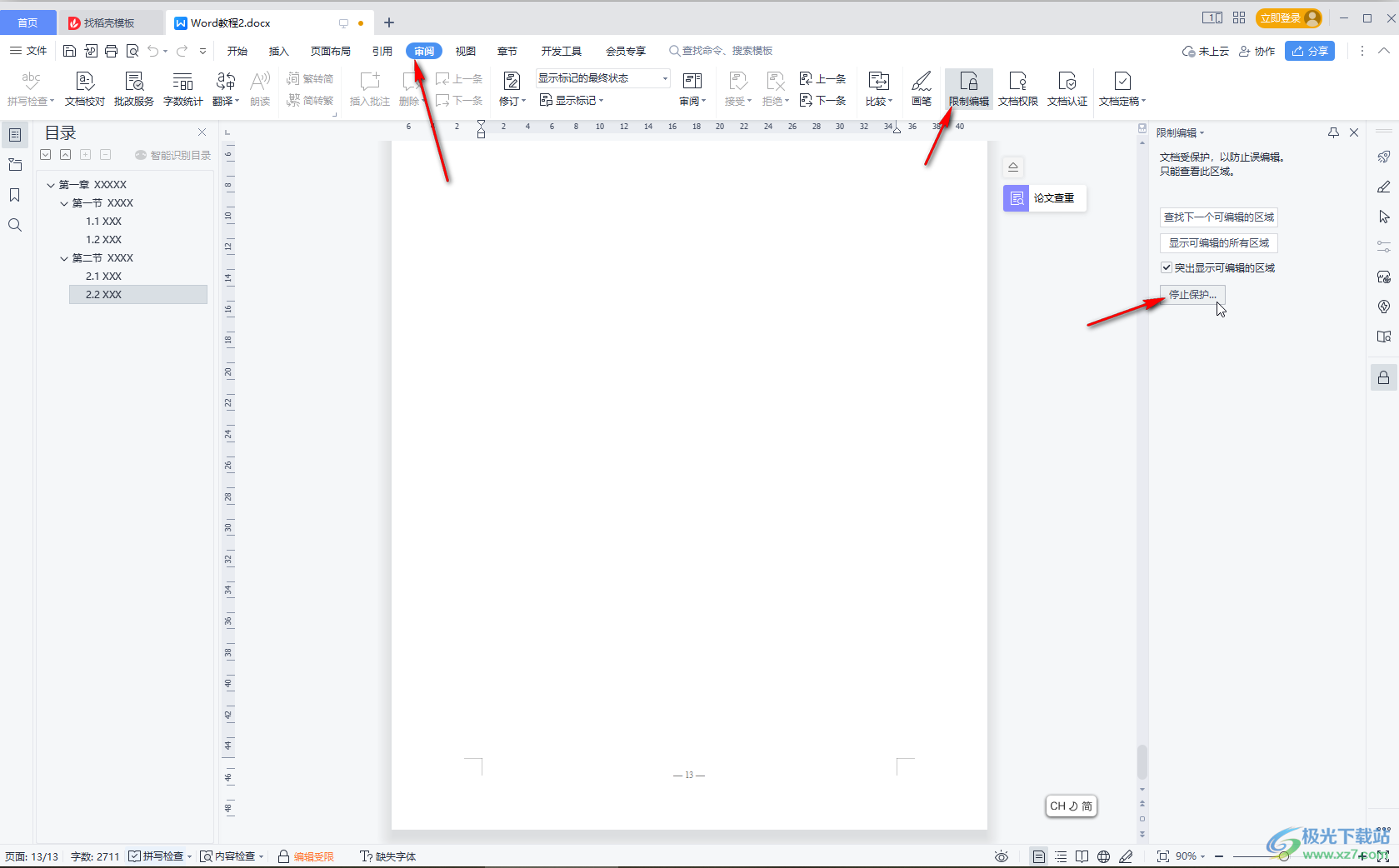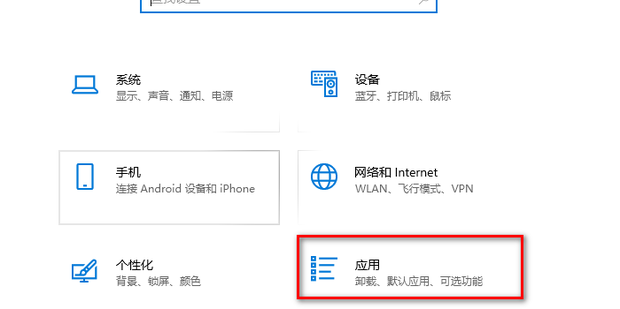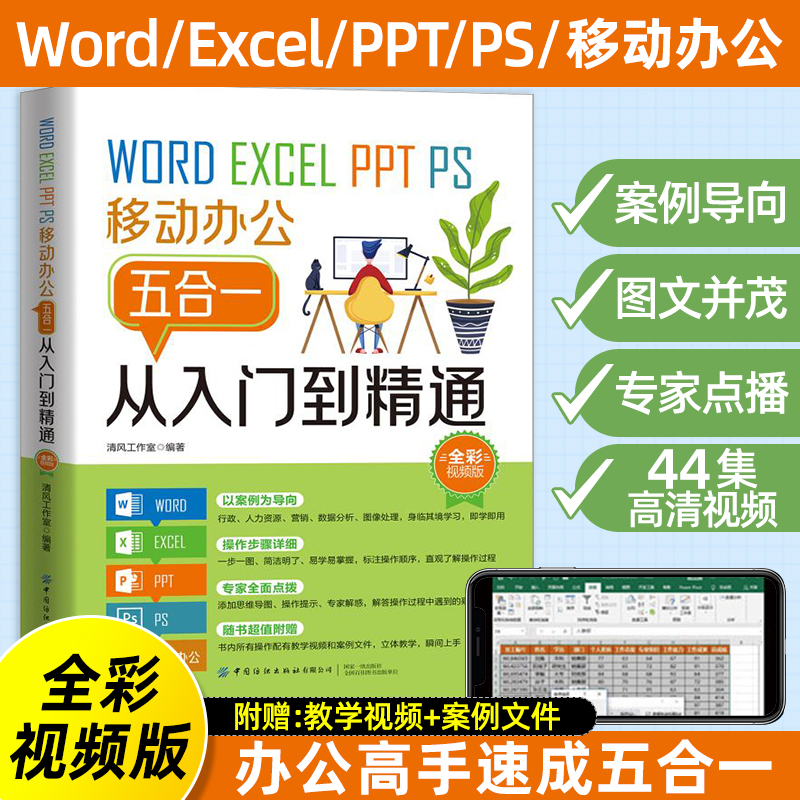在手机上使用WPS Office打印文件,首先需确保手机和打印机连接到同一Wi-Fi网络。然后,在WPS Office中打开您想打印的文档,点击“工具”或“文件”菜单,选择“打印”功能,系统将自动搜索可用打印机。在打印预览页面选择您的打印机,精细调整份数、纸张大小、打印范围等选项后,点击“打印”按钮即可轻松完成文档输出。
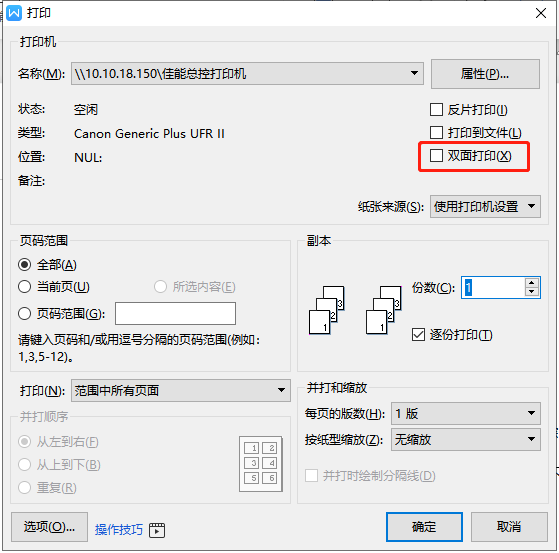
文章目录
- 打印前的准备:如何将手机与打印机成功连接?
- WPS Office 移动版打印全流程分步详解
- 无法找到打印机?常见打印问题的解决方案
- 精准控制打印效果:玩转WPS打印高级设置
- 当直连打印不可行时的替代方案
- 关于手机WPS打印的常见疑问解答 (FAQ)
打印前的准备:如何将手机与打印机成功连接?
移动办公的便捷性体现在随时随地处理文档,而直接从手机打印是完成工作流闭环的关键一步。在进行 手机WPS打印 操作之前,首要任务是建立手机与打印机之间的有效连接。这通常意味着将两者接入同一个局域网,以下是几种主流的连接方法。
基础方式:确保手机与打印机在同一Wi-Fi网络
这是最常用也是最基础的无线打印方法。几乎所有支持网络打印的现代打印机都具备Wi-Fi功能。您需要做的就是将打印机按照其说明书指引,连接到您办公室或家中的无线路由器。随后,将您的智能手机也连接到完全相同的Wi-Fi网络。当两个设备处于同一网络环境下时,手机上的WPS Office应用就能通过网络协议发现并识别到打印机,从而实现无线打印。
品牌专属:使用打印机官方App辅助连接
许多打印机品牌,如惠普(HP Smart)、佳能(Canon PRINT)、爱普生(Epson iPrint)等,都开发了专属的移动应用。这些应用不仅能引导您轻松完成打印机的网络设置,还能提供更丰富的管理功能,如查看墨量、固件升级和远程打印。安装并运行对应品牌的App,通常能让连接过程更顺畅,并确保手机系统安装了必要的打印服务组件,为WPS调用打印功能铺平道路。
苹果用户专属:利用隔空打印 (AirPrint) 功能
对于iPhone和iPad用户而言,打印体验更为简化。如果您的打印机支持苹果的 AirPrint 技术,那么无需安装任何额外的驱动或应用。只要确保iOS设备和AirPrint打印机连接在同一个Wi-Fi网络,系统便能自动发现打印机。在WPS Office for iOS中选择打印时,兼容的打印机会直接出现在设备列表中,点击选择即可,操作极为便捷。
WPS Office 移动版打印全流程分步详解
当手机与打印机成功连接后,便可以在WPS Office中对不同类型的文档执行打印操作。尽管界面布局略有差异,但基本逻辑保持一致。强大的WPS Office移动版确保您在手机上看到的文档布局,能高度保真地呈现在纸张上。
如何打印Word文档 (文档)
处理Word文档时,打印流程直接明了。首先,用WPS打开目标.doc或.docx文件。点击界面下方工具栏中的“工具”图标,在弹出的菜单中找到并选择“文件”选项卡,然后点击“打印”。在打印预览界面,您可以选择打印机、设置打印份数、纸张大小和打印范围(如全部页面、当前页或指定页面)。确认无误后,点击“打印”按钮启动任务。
如何打印Excel表格 (表格)
打印Excel表格需要额外注意排版。打开电子表格后,同样进入“工具” > “文件” > “打印”路径。在打印预览中,WPS提供了专门针对表格的优化选项。您可以设置打印方向(横向或纵向),调整缩放以确保表格内容完整地打印在一页上(例如“将整个工作表打印在一页”),以及选择打印活动工作表还是整个工作簿。仔细预览,避免数据被截断。
如何打印PPT演示文稿 (演示)
对于PPT演示文稿,WPS移动版提供了灵活的打印方式。进入打印设置后,您可以选择打印模式:是打印完整的幻灯片页面,还是打印包含备注的讲义,或是以大纲形式输出。您还可以设置每页打印的幻灯片数量(如每页2张、4张或6张),这在分发会议材料时非常实用。选择最符合您需求的布局,然后执行打印。
如何打印PDF文件
WPS Office作为一款全能的办公套件,处理PDF文件同样得心应手。打开PDF文档后,打印入口通常位于底部工具栏或右上角的“更多”菜单中。点击“打印”图标,后续步骤与打印Word文档类似,您可以选择打印机、设定打印份数和页面范围。WPS能确保PDF的原始格式和布局在打印时得到精确还原。
无法找到打印机?常见打印问题的解决方案
有时,即使您认为一切设置妥当,WPS中依然显示“未找到打印机”。这种情况通常由网络问题或软件设置引起。不必惊慌,可以按照以下步骤逐一排查。
检查网络连接与设备状态
最常见的原因是网络问题。请确认以下几点:
- 手机和打印机是否连接到同一个Wi-Fi名称 (SSID)。注意区分2.4GHz和5GHz频段。
- 重启您的手机、打印机以及无线路由器。这个简单的操作能解决大部分临时的网络通信故障。
- 检查打印机面板是否有任何错误提示,确保其处于正常的待机状态。
确认打印服务插件是否开启 (针对安卓)
安卓系统依赖“打印服务”来发现和管理打印机。请进入手机的“设置” > “连接与共享” > “打印”(路径可能因手机品牌而异),检查默认的打印服务是否已启用。如果安装了打印机品牌的官方App,请确保其对应的打印服务插件也处于开启状态。
更新WPS应用和打印机固件
软件版本过旧可能导致兼容性问题。前往应用商店将WPS Office更新至最新版本。同时,查阅打印机制造商的官方网站,了解是否有可用的固件更新,并按照指引完成升级。新的软件版本通常会修复已知的错误并改善设备兼容性。
精准控制打印效果:玩转WPS打印高级设置
WPS Office移动版提供了丰富的打印设置选项,让您对最终的输出效果有更强的控制力,确保打印成品完全符合预期。
调整纸张方向、尺寸与页边距
在打印预览界面,您可以轻松切换纸张的打印方向,选择“纵向”或“横向”以适应不同的内容排版。同时,根据您放入打印机的纸张类型,选择正确的纸张尺寸,如A4、A3或Letter。部分高级设置还允许您微调页边距,为文档留出适当的空白区域。
自定义打印范围与份数
您无需每次都打印整份文档。WPS允许您精确指定打印范围,可以是“全部页面”、“当前页面”,或是通过输入页码“范围”(如5-10)来打印特定部分。需要多份副本时,直接在“份数”选项中输入所需数量即可。
选择色彩模式:彩色或黑白
为了节省彩色墨水/碳粉或在不需要彩色输出时,可以在打印选项中将模式从“彩色”切换为“黑白”或“灰度”。这对于打印草稿或纯文本文档来说是一个经济实惠的选择。
当直连打印不可行时的替代方案
在某些特殊情况下,例如身边没有无线打印机或网络环境受限,直接从手机打印可能无法实现。此时,可以利用WPS强大的文档处理和分享功能,采取一些变通的方法。
妙用“输出为PDF”功能,转移到电脑打印
WPS Office拥有出色的格式转换能力。您可以将任何Word、Excel或PPT文件另存为PDF格式。PDF文件具有极佳的跨平台兼容性,能确保文档格式在任何设备上都保持不变。将文件输出为PDF后,通过数据线、微信、QQ或云存储等方式发送到一台连接了打印机的电脑上,即可轻松完成打印。
借助WPS云服务,实现跨设备无缝打印
这正是WPS生态系统强大之处。将您在手机上编辑的文档一键保存到 WPS云。之后,您可以在任何其他设备上登录同一个WPS账号,无论是Windows电脑还是Mac电脑,文档都会实时同步。在电脑端的WPS Office中打开该云文档,即可利用电脑连接的打印机进行稳定高效的打印。这种方式尤其适合需要跨设备工作的专业人士。
通过电子邮件发送文件至可打印设备
一个简单而传统的方法是,直接在WPS应用内使用“分享”功能,选择“以附件形式发送邮件”,将文档发送到您自己的或同事的邮箱。然后在可以访问打印机的电脑上接收邮件,下载附件并打印。
关于手机WPS打印的常见疑问解答 (FAQ)
以下是一些用户在使用手机WPS打印时经常遇到的问题及其解答。
手机能用USB线直连打印机吗?
绝大多数情况下,手机不支持通过USB OTG线直接连接打印机进行打印。手机打印主要依赖于Wi-Fi或蓝牙等无线技术。虽然理论上存在某些特定应用和设备组合可以实现,但这并非主流且操作复杂,不推荐普通用户尝试。
为什么打印出来的Excel表格格式错乱?
这通常是由于打印前未进行正确的页面设置和预览。在打印Excel表格时,务必在打印预览中检查以下设置:
- 页面方向:内容较宽的表格应选择“横向”。
- 缩放选项:使用“将工作表调整为一页”或类似的缩放功能,以避免内容被分割到多页。
- 打印区域:如果只需打印部分数据,请提前设置好“打印区域”。
WPS移动版支持所有品牌的打印机吗?
WPS Office本身并不直接驱动打印机,而是通过调用手机操作系统(Android或iOS)的打印框架来实现打印。因此,只要您的手机系统能够识别并连接到该打印机(通常意味着打印机支持主流的无线打印协议如AirPrint、Mopria等,或者您已安装了相应的品牌插件),WPS Office就能支持打印。其兼容性非常广泛,覆盖了市面上绝大多数支持网络打印的现代打印机。